من المؤكد أن تنزيل الأغاني للاستماع إليها في وضع عدم الاتصال يوفر النطاق الترددي وستحصل على تجربة غير منقطعة. يقدم لك وضع عدم الاتصال في سبوتيفاي نفس الرفاهية. ومع ذلك، إذا لم يسمح لك سبوتيفاي بتنزيل الأغاني المفضلة لديك، فإن استكشاف الأخطاء وإصلاحها يستحق وقتك.
إذا لم تتمكن من تنزيل قائمة التشغيل المفضلة لديك على سبوتيفاي للاستخدام في وضع عدم الاتصال، فنحن هنا للمساعدة. سيساعدك هذا الدليل في إصلاح مشكلة انتظار التنزيل في سبوتيفاي وبالتالي عدم تحميل الأغاني في أي وقت من الأوقات. لذا، دعنا نحل المشكلة.
1. تحقق من اتصال الانترنت
إذا كان تنزيل سبوتيفاي الخاص بك عالقًا في الانتظار، فإن أول شيء عليك القيام به هو التحقق من اتصال الانترنت على جوالك. في بعض الأحيان، يمكن أن يؤدي اتصال الانترنت غير المتسق أو الضعيف في كثير من الأحيان إلى مثل هذه المشاكل. يمكنك التحقق من اتصال الانترنت على جوالك عن طريق إجراء اختبار سرعة للتحقق من اتساق الاتصال وجودته.
2. إعادة ضبط إعدادات الشبكة
إذا كان الاتصال يبدو جيدًا، ولكن إذا استمر جوالك في إسقاط الإشارة، فإنه يتطلب طريقة مختلفة. في مثل هذه الحالات، يمكن أن تساعد إعادة ضبط إعدادات الشبكة على جهاز أندرويد أو آيفون. إليك طريقة القيام بذلك.
أندرويد
ملاحظة: قد يختلف اسم التنقل والإعدادات في جوالات أندرويد لأن معظم صانعي الجوالات يستخدمون أسماء وقوائم مختلفة.
الخطوة 1: افتح الإعدادات على جهاز الأندرويد خاصتك وانتقل إلى قسم النظام.
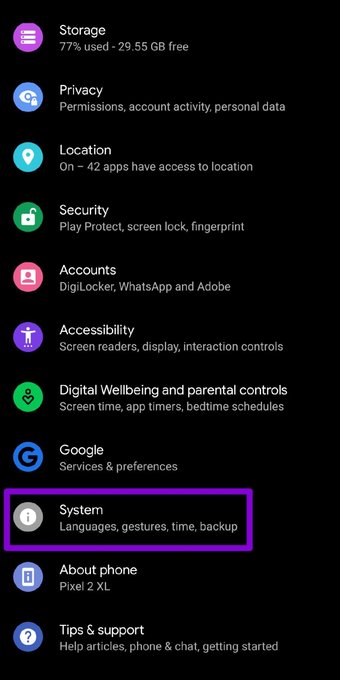
الخطوة 2: قم بتوسيع خيارات متقدمة للانتقال إلى خيارات إعادة الضبط. بعد ذلك، انقر فوق إعادة ضبط واي فاي والجوال والبلوتوث.
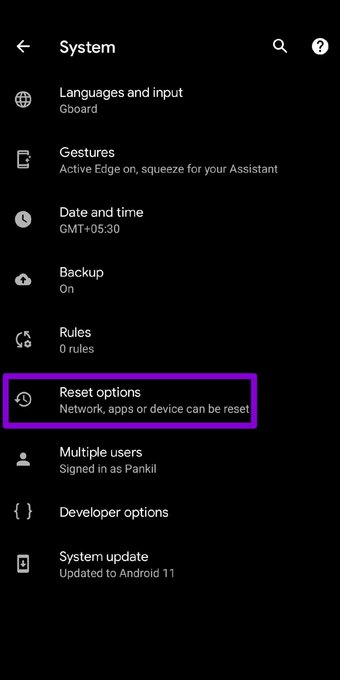
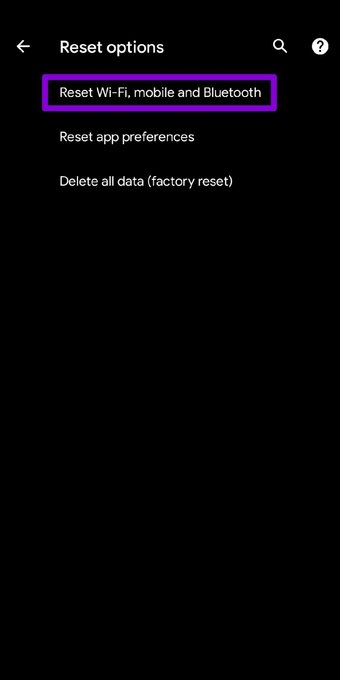
الخطوة 3: أخيرًا، اضغط على زر إعادة ضبط الإعدادات في الأسفل.
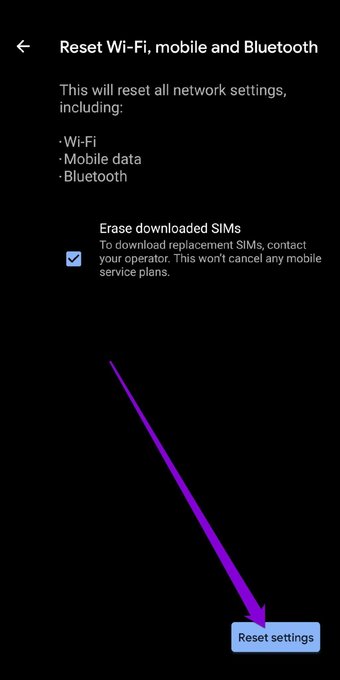
آيفون
الخطوة 1: افتح تطبيق الإعدادات على جوال آيفون الخاص بك وانتقل إلى عام.
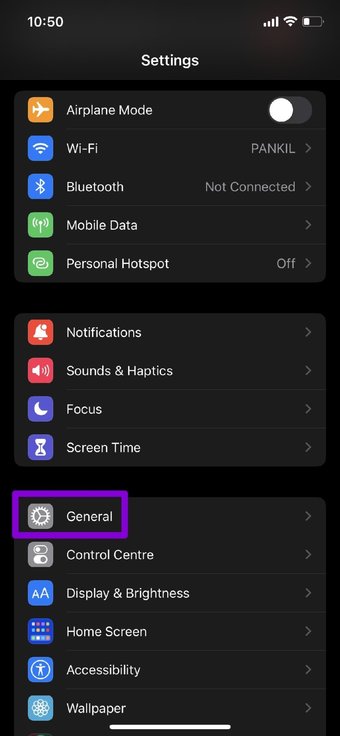
الخطوة 2: قم بالتمرير لأسفل للنقر على نقل أو إعادة ضبط آيفون.
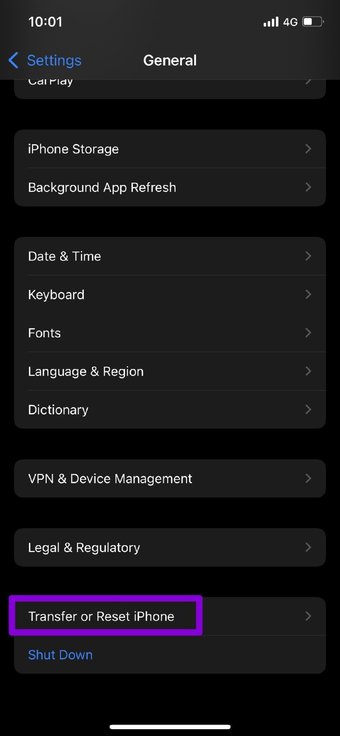
الخطوة 3: بعد ذلك، انقر فوق إعادة ضبط وحدد إعادة ضبط إعدادات الشبكة من القائمة.
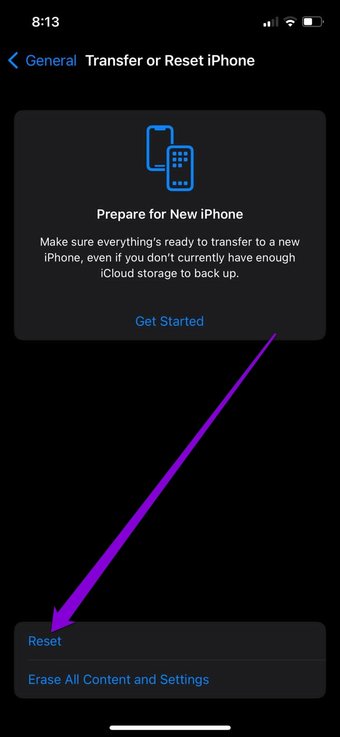
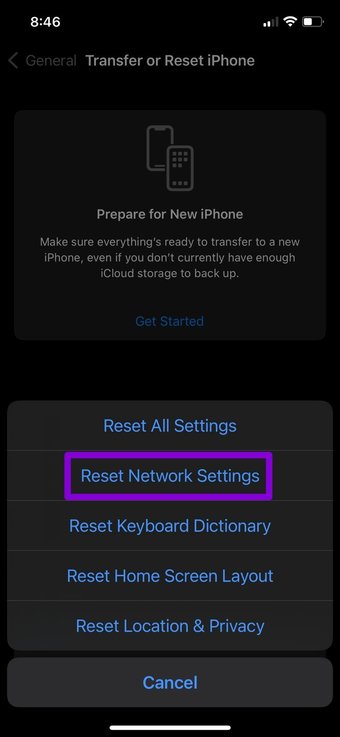
سيطلب منك كلمة مرور شاشة القفل (إن وجدت). بمجرد التحقق، انقر فوق تأكيد إعادة ضبط إعدادات الشبكة لبدء عملية الاستعادة.
3. إفراغ مساحة التخزين
إذا كانت مساحة التخزين في جوالك منخفضة، فقد تواجه صعوبة في تنزيل نغمات جديدة. توصي سبوتيفاي بأن تحتفظ بسعة تخزينية مجانية تبلغ 1 جيجا بايت على الأقل على جهاز أندرويد أو آيفون. يمكنك البحث في الإعدادات على جوالك للتحقق من المساحة المتوفرة لديك. أو يمكنك أيضًا التحقق من مساحة تخزين جوالك من تطبيق سبوتيفاي. وإليك الطريقة.
الخطوة 1: افتح تطبيق سبوتيفاي وانقر على أيقونة الترس في الزاوية اليمنى العليا لفتح الإعدادات.
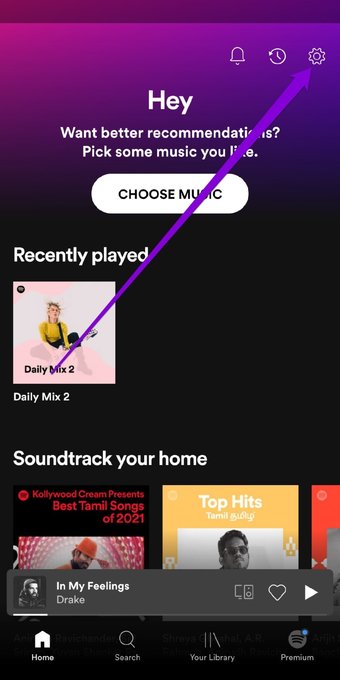
الخطوة 2: قم بالتمرير لأسفل إلى قسم التخزين. سترى مقدار مساحة تخزين جوالك التي تم شغلها بواسطة العديد من التطبيقات وما تبقى منها.
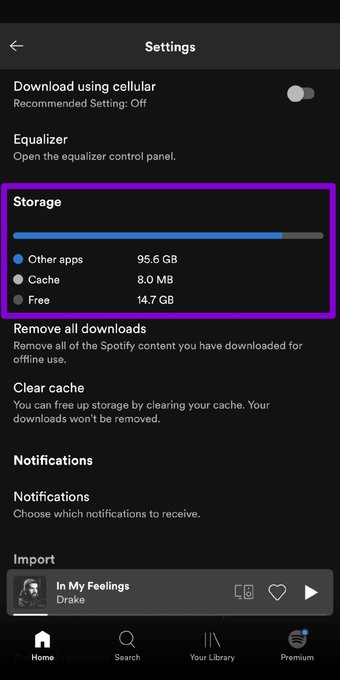
إذا كان جوال أندرويد الخاص بك يدعم بطاقة SD خارجية وكان يحتوي على بطاقة SD خارجية حيث ترغب في تنزيل أغانيك، فانتقل إلى قسم أخرى في إعدادات سبوتيفاي واضغط على التخزين. يمكنك تغيير موقع التنزيل من تخزين الجهاز إلى بطاقة SD والعكس.
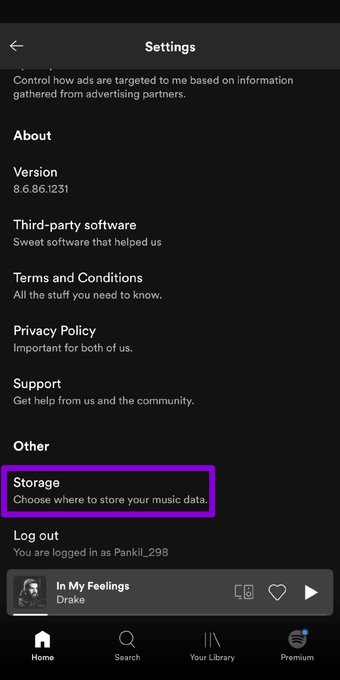
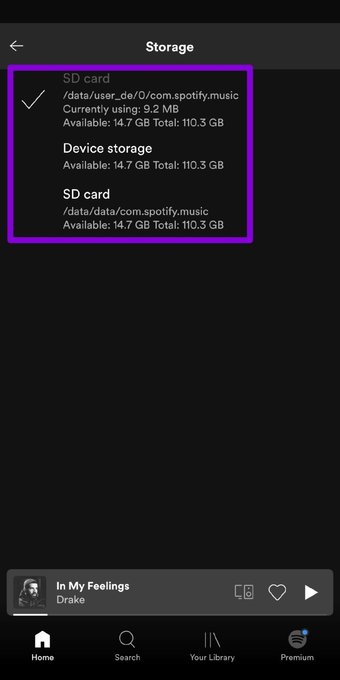
4. امسح سبوتيفاي Cache
مثل معظم التطبيقات، يقوم سبوتيفاي أيضًا بتجميع بيانات ذاكرة التخزين المؤقت، بما في ذلك الأغنية التي بثتها في التاريخ الحديث. بهذه الطريقة، يمكن للتطبيق توفير النطاق الترددي ووقت التخزين المؤقت من خلال عدم تحميل الأغاني نفسها بشكل متكرر. بينما تهدف هذه البيانات إلى المساعدة، يمكن أيضًا أن تتلف في بعض الأحيان دون سبب. إذا كان الأمر كذلك، فقد تواجه صعوبة في تنزيل الأغاني الجديدة أو حتى دفقها. وبالتالي، يمكنك محاولة إزالة بيانات ذاكرة التخزين المؤقت الخاصة بـ سبوتيفاي من جوالك.
سواء كنت تستخدم أندرويد أو آيفون، فإن سبوتيفاي يوفر خيارًا لمسح بيانات ذاكرة التخزين المؤقت داخل التطبيق. إليك طريقة الوصول إليه.
الخطوة 1: قم بتشغيل تطبيق سبوتيفاي على جهاز أندرويد أو آيفون. اضغط على أيقونة الترس في الزاوية اليمنى العليا لفتح الإعدادات.
الخطوة 2: انتقل إلى إعدادات التخزين واضغط على زر مسح ذاكرة التخزين المؤقت. اضغط على مسح ذاكرة التخزين المؤقت مرة أخرى عندما يُطلب منك ذلك.
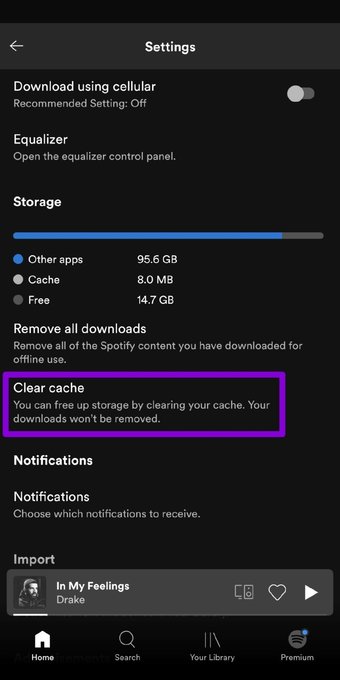
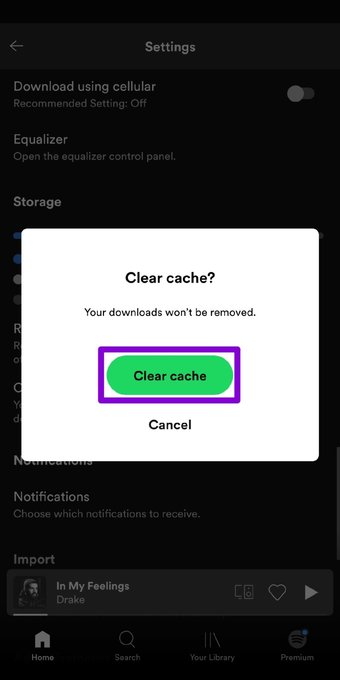
5. تحديث سبوتيفاي
عادةً ما تجلب تحديثات التطبيق ميزات وتحسينات جديدة، والأهم من ذلك، إصلاحات للأخطاء. نوصيك بتحديث التطبيقات على جوالك بانتظام. إذا لم تقم بتحديث تطبيق سبوتيفاي منذ فترة، فقد حان الوقت للقيام بذلك. من الممكن أن تكون مشاكل التنزيل التي تواجهها مقتصرة على الإصدار الحالي من التطبيق الذي تستخدمه، وقد تم إصلاح هذه المشكلة في الإصدار الأحدث.
لذا، انطلق وقم بتحديث تطبيق سبوتيفاي من متجر جوجل بلاي أو متجر التطبيقات وحاول تنزيل الأغنية مرة أخرى.
6. أعد تثبيت سبوتيفاي
إذا لم يعمل أي من الحلول المذكورة أعلاه، وما زلت تواجه مشاكل في تنزيل الأغاني من سبوتيفاي، فيمكنك محاولة إلغاء تثبيت التطبيق وتثبيته مرة أخرى. هذه عادة طريقة جيدة لاستكشاف الأخطاء وإصلاحها عندما تفشل جميع الحلول الأخرى.
نظرًا لأن إعادة تثبيت سبوتيفاي ستزيل بياناته بالكامل من التطبيق، فيجب أن ينتهي هذا الأمر بإصلاح مشكلتك.
الاستماع إلى سبوتيفاي دون اتصال
يعد وضع عدم الاتصال في سبوتيفاي ميزة مفيدة للرحلات الطويلة أو عندما تريد حفظ بعض البيانات بعيدًا عن المنزل. لا ينبغي أن تحرمك مشاكل التنزيل هذه من الاستماع إلى الموسيقى المفضلة لديك في وضع عدم الاتصال. نأمل أن يكون أحد الحلول المذكورة أعلاه قد نجح من أجلك، وستعود لتنزيل قوائم التشغيل المفضلة لديك على سبوتيفاي.
